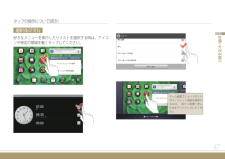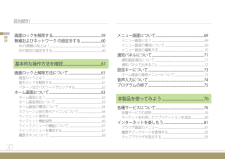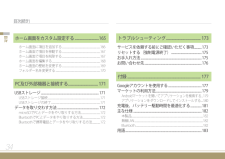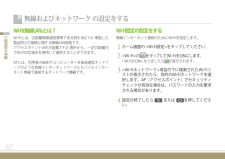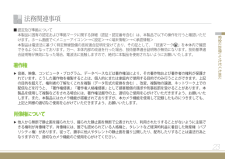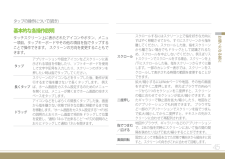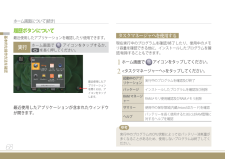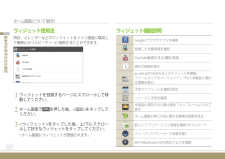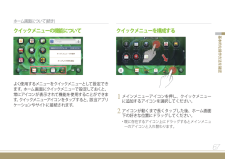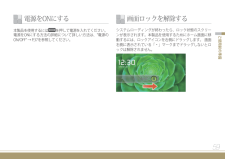Q&A
取扱説明書・マニュアル (文書検索対応分のみ)
"ホーム画面"1 件の検索結果
"ホーム画面"160 - 170 件目を表示
全般
質問者が納得追記
電源とボリュームボタンを離すタイミングの問題だと思いますよ。きちんとネット検索しました?
----
ボリュームキーの下を押しながら電源を入れるとリカバリーメニューが出ますから、画面に出るキー操作の説明を注意深く読んで初期化してください。
マニュアルはauのページにある筈ですよ。
4760日前view363
タップの操作について(続き)47お使いになる前に ホーム画面でショートカットやウィジェット項目を削除するには、(約1~2秒間)押したまま下へドラッグしてください。 選択及び実行 好きなメニューを実行したりリストを選択する時は、アイコンや特定の領域を軽くタップしてください。
目次(続き)30目次メニュー画面について............................................................... 69メニュー画面とは?......................................................................................................... 69メニュー画面の構成について............................................................................... 69メニュー画面の編集方法............................................................................................ 70通知パネルについて ............................................................... 71通知画面項目について.......................
目次(続き)34目次トラブルシューティング ....................................173サービスを依頼する前にご確認いただく事項 ..........173リセットする(強制電源終了) .........................................175お手入れ方法 ............................................................... 175お問い合わせ先 ............................................................... 176付録 ............................................................... 177Googleアカウントを使用する .............................................177マーケットの利用方法................................................................
60ご使用前の準備Wi-Fi(無線LAN)とは?Wi-Fiとは、近距離無線通信標準であるIEEE■ 802.11に準拠した製品同士の接続に関する無線LAN規格です。■アクセスポイント(AP)が設置された場所から、一定の距離内でWi-Fi対応端末を使用して通信することができます。■APとは、利用者の端末やコンピューターを高速通信ネットワークのような有線インターネットワークにモバイルインターネット無線で接続するネットワーク機器です。■Wi-Fi設定の設定をする無線インターネット接続のためにWi-Fiを設定します。■1ホーム画面の <Wi-Fi設定>をタップしてください。2<Wi-Fi>の をタップしてWi-FiをONにします。■Wi-FiがONになりましたら が表示されます。■■3<Wi-Fiネットワーク>項目の下に検索されたWi-Fiリストが表示されたら、目的のWi-Fiネットワークを選択します。AP(アクセスポイント)でセキュリティチェックが有効な場合は、パスワードの入力を要求される場合があります。4設定が終了したら または を押してください。無線およびネットワーク の設定をする
23安全にお使いいただくために法務関連事項■■認定及び準拠について本製品に固有の認定および準拠マークに関する詳細(認証・認定番号含む)は、本製品で以下の操作を行うと確認いただけます。ホーム画面で<メニューアイコン>→<設定>→<端末情報>→<承認情報>本製品は電波法に基づく特定無線設備の技術適合証明を受けており、その証として、「技適マーク」を本体内で確認できるようになっております。万一、本体内部の改造を行った場合、技術基準適合証明等が無効になります。技術基準適合証明等が無効になった場合、電波法に抵触しますので、絶対に本製品を使用されないようにお願いいたします。著作権 ▶音楽、映像、コンピュータ・プログラム、データベースなどは著作権法により、その著作物および著作者の権利が保護されています。こうした著作物を複製することは、個人的にまたは家庭内で使用する目的でのみ行うことができます。上記の目的を超えて、権利者の了解なくこれを複製(データ形式の変換を含む)、改変、複製物の譲渡、ネットワーク上での配信などを行うと、「著作権侵害」「著作者人格権侵害」として損害賠償の請求や刑事処罰を受けることがあります。本製品を使用して複...
タップの操作について(続き)45お使いになる前に 基本的な各操作説明タッチスクリーン上に表示されたアイコンやボタン、メニュー項目、タップキーボードやその他の項目を指でタップすることで操作できます。■スクリーンの方向を変更することもできます。■タップアプリケーションや設定アイコンなどスクリーンに表示される項目を作動したり、ソフトキーボードを使用して文字や記号を入力したり、スクリーンのボタンを押したい時は指でタップしてください。長くタップスクリーンのアイコンなどをタップした後、動作が実行するまで指を離さないで長くタップします。■例えば、ホーム画面をカスタム設定するのためのメニューを開くには、メニューが開くまでホーム画面の空きスペースをタップします。■ドラッグアイコンなどをしばらくの間長くタップした後、画面から指を離さない状態で好きな位置に移動するまで指を移動します。“ホーム画面をカスタム設定する”■→■P.165の説明のとおりホーム画面で項目をドラッグして位置を変更し、“通知パネルで出来ること”■→■P.72の説明のとおりにドラッグして通知パネルを開きます。スクロールスクロールするにはスクリーン上で指を好きな...
ホーム画面について(続き)68基本的な操作方法を確認 タスクマネージャヘを使用する 現在実行中のプログラムを確認/終了したり、使用中のメモリ容量を確認できる他に、インストールしたプログラムを確認/削除することもできます。1ホーム画面で アイコンをタップしてください。2<タスクマネージャーへ>をタップしてください。起動中のアプリケーション実行中のプログラムを確認及び終了パッケージインストールしたプログラムを確認及び削除RAM マネージャーRAMメモリ使用確認及びRAMメモリ削除サマリー使用中の保存領域(内蔵/microSDカード)を確認ヘルプバッテリーを長く使用するためにはRAM管理に対するヘルプを確認 参考 実行中のプログラムのCPU状態によってはバッテリー消耗量が多くなることがあるため、使用しないプログラムは終了してください。履歴ボタンについて最近使用したアプリケーションを確認したり使用できます。実行ホーム画面で■ ■アイコンをタップするか、■■ を長く押してください。 ■最近使用したアプリケーション を開くには、ア イコンをタップします。最近使用したアプリケーションが含まれたウィンドウが...
ホーム画面について(続き)66基本的な操作方法を確認 ウィジェット使用法時計、カレンダーなどのウィジェットをメイン画面に構成して簡単にかつスピーディーに使用することができます。1ウィジェットを登録するページにスクロールして移動してください。 2ホーム画面でを押した後、<追加>をタップしてください。3<ウィジェット>をタップした後、上/下にスクロールして好きなウィジェットをタップしてください。■ホーム画面にウィジェットが登録されます。ウィジェット機能説明Google/ブラウザ/アプリを検索登録した位置情報を確認YouTube動画を見る/撮影/検索現在の時間を表示au■one■netのお知らせとスケジュールを閲覧。ファームウェアのバージョンアップなど本製品に関わる情報が表示。予定スケジュールを確認/設定ニュースと天気を確認本製品に保存された静止画をフォトフレームに入れて表示ホーム画面の実行方法に関する簡単な説明を見る新しいアプリケーション情報を確認/ダウンロードミュージックプレーヤーで音楽を聞くWi-Fi/Bluetooth/GPS/明るさなどを調節
ホーム画面について(続き)67基本的な操作方法を確認 クイックメニューの機能についてよく使用するメニューをクイックメニューとして設定できます。ホーム画面にクイックメニューで設定しておくと、常にアイコンが表示されて機能を使用することができます 。ク イッ ク メ ニ ュ ーア イ コ ン を タ ップ す る と 、該 当 ア プ リケーションやサイトに接続されます。クイックメニューを構成する1メインメニューアイコンを押し、クイックメニューに追加するアイコンを選択してください。2アイコンが動くまで長くタップした後、ホーム画面下の好きな位置にドラッグしてください。■既に存在するアイコン上にドラッグするとメインメニューのアイコンと入れ替わります。
59ご使用前の準備電源をONにする画面ロックを解除する本製品を使用するにはを押して電源を入れてください。電源をONにする方法の詳細について詳しい方法は、"電源のON/OFF"■→■P.37を参照してください。システムローディングが終わったら、ロック状態のスクリーンが表示されます。本製品を使用するためにホーム画面に移動するには、ロックアイコンを右側にドラッグします。■画面右側に表示されている「・」マークまでドラッグしないとロックは解除されません。
- 1